Ako vytlačiť text od začiatku na počítači a odoslať ho na tlač alebo na USB flash disk
Ahojte všetci, moji drahí! Práve včera som si uvedomil takú vec, že mnohí z mojich čitateľov sú veľmi chudobní na počítače. To znamená, že tu hovorím o tom, ako zarobiť peniaze pomocou internetu, o niektorých skvelých službách, ako ušetriť peniaze na cestovanie, ale všetko je to ako hrach proti múru, pretože počítače sú pre niektorých mojich hostí temným lesom.
Dnes som sa teda rozhodol napraviť toto opomenutie a začať s veľmi podrobným príbehom o tom, ako písať text na počítači. Takže...
V tomto článku:
1. Program na prácu s textom
Na vytvorenie textového elektronického dokumentu existujú špeciálne programy. Práve oni vám umožňujú tlačiť text, to znamená vytvárať rozloženie dokumentu v elektronickej forme, ktoré je možné potom vytlačiť na počítači alebo vložiť na USB flash disk.
Takýchto programov je obrovské množstvo, no tých najpopulárnejších je len niekoľko.
1
- Microsoft Office Word
2
- WordPad
3
- Zapisovačka (málo používané, je potrebné nainštalovať samostatne).
2. Ako nájsť požadovaný program v počítači
Od rodiny viem, že pre začiatočníka v prvej fáze je najťažšie nájsť a otvoriť tieto programy.
Aby ste to dosiahli, musíte mať predstavu o tom, ako vyzerajú ikony programu. Najčastejšie ide o ikonu dokumentu s písmenom W, alebo ako v poslednom prípade – s písm A(takto sa označuje WordPad):
Pozrite sa pozorne na pracovnú plochu a panel s nástrojmi nižšie, programy môžu byť zobrazené na viditeľnom mieste, napríklad na mojej pracovnej ploche (mimochodom, tu je, neznepokojujte sa):
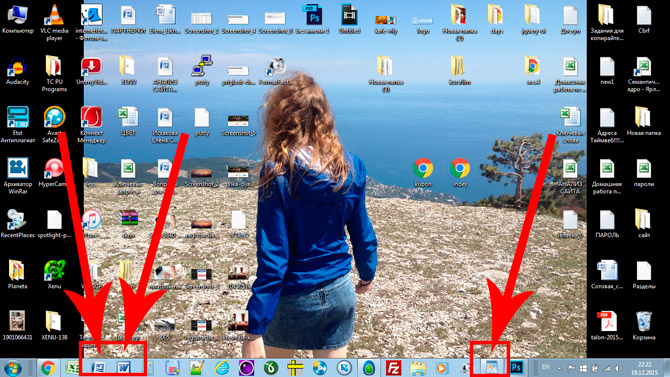
Ak ste nič také nenašli, skúste druhý spôsob:
1 - spustite panel Štart alebo stačí kliknúť na okrúhlu ikonu v ľavom dolnom rohu, otvorí sa ponuka.
V ňom treba nájsť pole na vyhľadávanie súborov, mám ho tzv Nájdite programy a súbory:

Do tohto poľa zadajte názov programu, ktorý hľadáte. Napríklad zadám slovo Word a získam programy Microsoft Office Word:
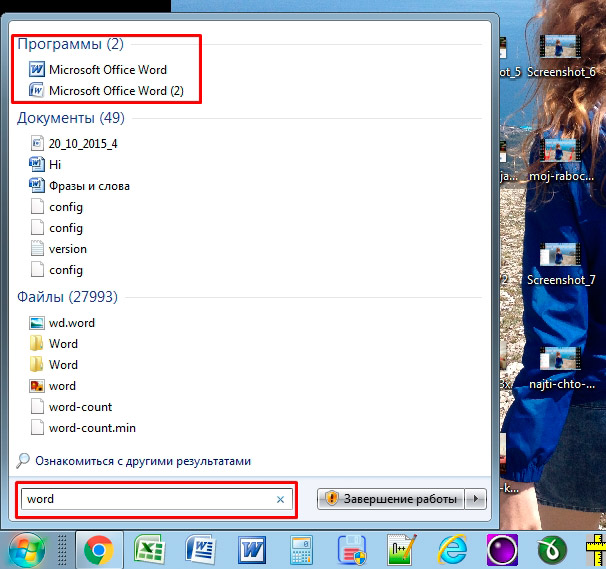
Ak zadám slovo WordPad, nájde mi aj tento program:

Potom jednoducho kliknete na nájdený program a pred vami sa otvorí pracovné okno, v ktorom môžete vytvoriť dokument: vytlačiť text, upraviť ho a uložiť.
3. Práca s dokumentom a úprava textu
Takže pred vami je pracovná oblasť, takzvaný prázdny list. Tu môžete písať text a upravovať ho, ako chcete.

Zvyčajne sa začiatočníci pri pohľade na tento list a obrovské množstvo tlačidiel stratia a nevedia, čo začať. Klávesnica spôsobuje predovšetkým výbuch mozgu: nie je jasné, kde a čo stlačiť.
Tak toho sa báť nemusíš, určite na to prídeš. Ak to chcete urobiť, stačí si pozrieť toto informatívne video, všetko je veľmi jednoduché a podrobne vysvetľuje hlavné funkcie programu.
Nezabudnite si pozrieť toto informatívne video od začiatku do konca, pričom nezabudnite zopakovať všetky kroky po prednášajúcom. To vás urobí obrovským krokom v učení sa o textových editoroch.
Potom už stačí len trénovať a potom sa môžete pohybovať doslova v ľubovoľných textových programoch, keďže sú všetky usporiadané približne rovnako.
4. Ako uložiť text
Po vytvorení dokumentu ho môžete uložiť. Ak to chcete urobiť, nájdite v ľavom hornom rohu tlačidlo, ktoré vyvolá ponuku, a v tejto ponuke vyberte Uložiť ako a akýkoľvek vhodný formát ako Dokument programu Word:

Zobrazí sa okno, v ktorom môžete vybrať:
- kam sa má súbor uložiť (zvyčajne volím Desktop,
- ako pomenovať súbor (zadajte akýkoľvek vhodný názov),
- a formát súboru (nemením ho, nechávam ho štandardne).

Pripravený! Tento súbor sa teraz zobrazí na ploche vášho počítača.

S týmto dokumentom môžete robiť, čo chcete. Napríklad nahrať na USB flash disk, odoslať e-mailom, otvoriť na ďalšie úpravy alebo odstrániť.
Mimochodom, ak pracujete na veľkom dokumente, odporúčam vám urobiť prechodné uloženie. A čím častejšie, tým lepšie.
5. Ako nahrať textový súbor na USB flash disk
Všetko je veľmi jednoduché.
1. Vložte USB kľúč do počítača.
2. Na pracovnej ploche vyhľadajte a otvorte Môj počítač(alebo jednoducho Počítač).
3. V okne, ktoré sa otvorí, by ste mali vidieť Odnímateľný pohon, kliknite naň 2 krát:

Otvorí sa nám prázdne okno, ktoré zatiaľ necháme:

4. Teraz nájdite náš textový súbor, uložili sme ho s vami v predchádzajúcom odseku na plochu. Kliknite naň PRAVÝM tlačidlom myši a v zobrazenej ponuke vyberte Kopírovať:

5. Teraz sa vráťte na vymeniteľný disk, ktorý sme práve otvorili v kroku 3, kliknite na voľné pole PRAVÝM tlačidlom myši a vyberte Vložiť:

Dokument sa skopíruje a zobrazí sa v tomto poli:

To je všetko, teraz je možné USB flash disk vybrať z počítača.
6. Ako vytlačiť dokument na tlačiarni
Povedzme, že máte tlačiareň, ktorá je už pripojená k počítaču a správne nakonfigurovaná. Nebudem teraz hovoriť o pripojení tlačiarne a nastaveniach, pretože toto je téma na samostatný článok.
Ak už ale máte všetko nastavené, dokument vytlačíte doslova na 2 kliknutia. Najprv sa však uistite, že je tlačiareň zapnutá a má požadované množstvo papiera.
1. Otvorte dokument, ktorý chcete vytlačiť:

2 ... Nájdite a otvorte v ľavom hornom rohu ponuky a vyberte v nej Tuleň, a potom ešte raz Tuleň:

Zobrazí sa vám okno s množstvom nastavení, ale nebojte sa ich, všetky sú celkom jednoduché.
Tu si môžete vybrať tlačiareň, ak ich máte viacero, počet kópií dokumentu, veľkosť papiera, farbu tlače atď.
Ak však nepotrebujete žiadne konkrétne nastavenia, môžete všetko ponechať ako predvolené a kliknúť na tlačidlo OK.

Tlačiareň začne tlačiť a vy dostanete dokument. Mimochodom, týmto spôsobom môžete vytlačiť nielen textový dokument, ale aj iné súbory, schéma bude rovnaká.
7. Staňte sa „TY“ s počítačom a zlepšite svoj život
Nemať spoločnú reč s počítačom je dnes veľký problém. Ak pred 5 rokmi bolo neschopnosť pracovať s technikou odpustiteľná, dnes sa to mení na obrovskú prekážku pre každého začiatočníka. Do kontaktu s počítačom totiž dnes prichádza tak či onak takmer každá profesia.
Keď som pracoval vo veľkom vojenskom podniku, bola nám nainštalovaná nová verzia dizajnérskeho programu. Nerobilo mi to žiadne problémy, len nová šupka.
Dá sa to porovnať s aktualizovaným balením mojich obľúbených sladkostí: neprestal som ich kupovať menej, ale jednoducho som sa dokázal rýchlo prispôsobiť novému obalu.
Ale pre mnohých zamestnancov to bola doslova katastrofa, tak veľmi záviseli na rozhraní programu a tak zúfalo odolávali ich mozgy všetkému novému. Vďaka tomu boli dokonca vyškolení na prácu v novom rozhraní.
Dnes nie je najlepší čas pre ruské spoločnosti a ani nemusím hádať, kto bude prepustený ako prvý ...
A úplne opačný príklad je aj z reálneho života.
Inžinier má viac ako 40-ročné skúsenosti, neustále vyvíja a ovláda nielen počítač, ale všetky moderné inžinierske programy. Takého špecialistu nechcú pustiť, je potrebný, žiadaný a s mladými podriadenými hovorí rovnakým jazykom.
Toto je len jeden príklad. Teraz sa zamyslite nad tým, koľko príležitostí otvára možnosť používať počítač na zarábanie peňazí na diaľku cez internet. Aj keď sa naučíte používať textový editor, môžete písať.
Vyznať sa v počítači je už dnes nutnosťou. Je jedno, kde študuješ, dnes je na internete obrovské množstvo užitočných materiálov, kurzov, škôl.
Týmto skončím. Dúfam, že tento článok bol pre vás užitočný a pomohol vám pochopiť hlavné body. Napredovať, zlepšovať sa, byť lepší. A to je na dnes všetko, ďakujeme za pozornosť a dovidenia!
